WhatsApp Nasıl İndirilir? [Android, iPhone ve Windows]
180’in üzerinde ülkede, 2 milyarın üzerinde insan tarafından kullanılan iletişim uygulaması WhatsApp, birçoğumuzun günlük hayatının büyük bir parçası. Sosyal ilişkiler, okul ve iş hayatı gibi birçok alanda kullandığımız bu uygulama, modern insanın eli kolu olmuş durumda. Hatta yakın geçmişte gelen bir güncelleme sayesinde WhatsApp’a işyeri hesapları da eklendi. Bu sayede işyerleri müşterilerle kolayca iletişim kurabiliyor.
2009 kurulan ve daha sonra Facebook tarafından satın alınan uygulama Android, iOS ve masaüstü platformlarda mevcut; indirip kurması ise oldukça kolay. Yalnız şu konuda baştan uyaralım: Her uygulamada olduğu gibi WhatsApp’ı da APK olarak indirmek tehlikeli olabilir. Bu yöntem, zararlı yazılımları telefonunuza davet edebilir, güncel olmayan uygulamanız kişisel bilgilerinizi korumasız bırakabilir. Şimdi bahsedeceğimiz yöntemler tamamen güvenlidir ve uygulaması oldukça kolaydır. Yöntemleri en temel şekilde, akıllı telefonlarla pek arası olmayanların bile anlayacağı şekilde anlatacağız. WhatsApp nasıl indirilir bilmiyorsanız gelin, bu 3 yola birlikte bakalım.
Android, iOS ve masaüstü cihazlara nasıl WhatsApp indirilir?
- Adım #1: Uygulamayı indirip açın
- Adım #2: İzin ve sözleşmeleri kabul edin
- Adım #3: Telefon numaranızı onaylayın
- Adım #4: Sizi tanıtacak isim ve profil fotoğrafını belirleyin
- Adım #5 (masaüstü için): Uygulamayı bilgisayarınıza da indirip QR kodla hesabınızı buraya bağlayın
Android cihazlara nasıl WhatsApp indirilir?
Adım #1: WhatsApp Messenger’ı buradan indirin ve açın
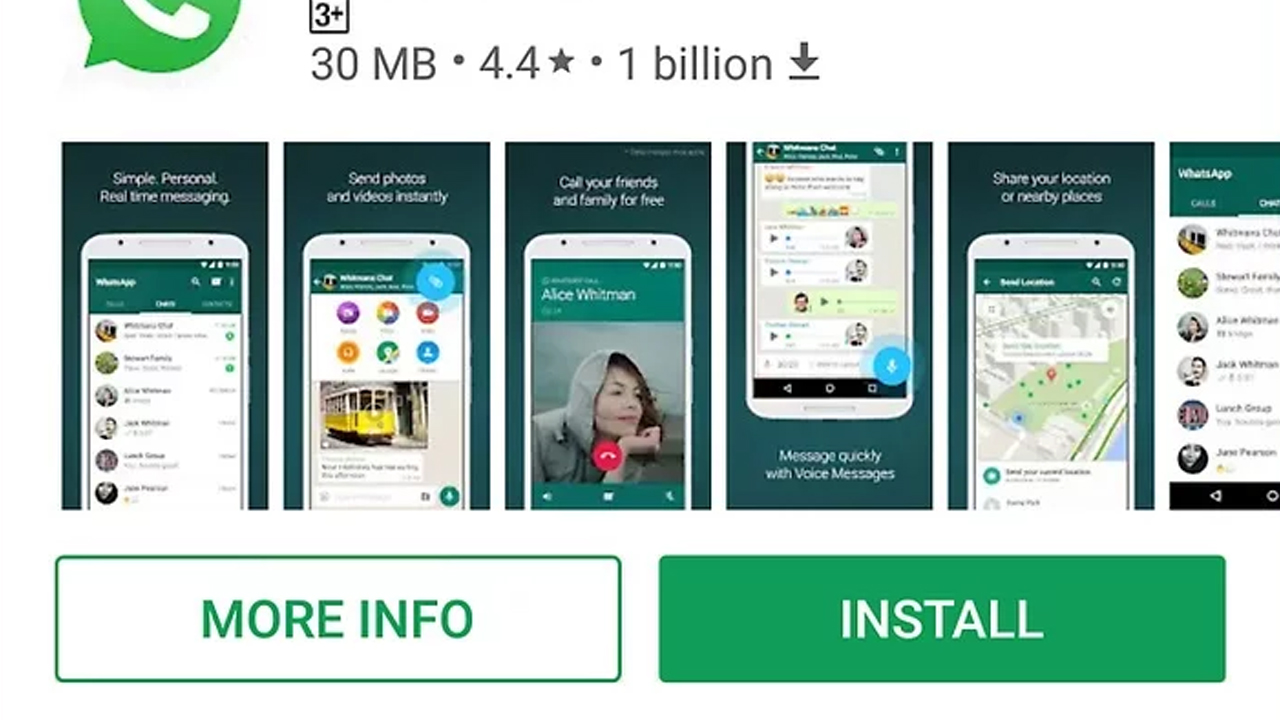
Uygulamanın sayfasında bulunan ‘yükle‘, ya da İngilizce Google Play kullanıyorsanız ‘Install‘ butonuna basın. 27 MB boyutundaki uygulama kendi kendine inip telefonunuza yüklenecek. Yüklendikten sonra yine aynı sayfada ‘aç‘ butonu belirecek, buraya basarak uygulamayı açın.
Adım #2: İzinleri yönetin, hizmet ve gizlilik sözleşmesini kabul edin

Uygulamayı ilk açtığınızda karşınıza izin istekleri ve kabul etmeniz gereken bir sözleşme çıkacak. Telefon rehberinize erişim iznini isteğiniz doğrultusunda yanıtlayın. WhatsApp’ı kullanmak için hizmet ve gizlilik sözleşmesini kabul etmeniz gerek. Beliren yazıya tıklayarak sözleşmeyi okuyabilirsiniz.
Adım #3: Telefon numaranızı onaylayın
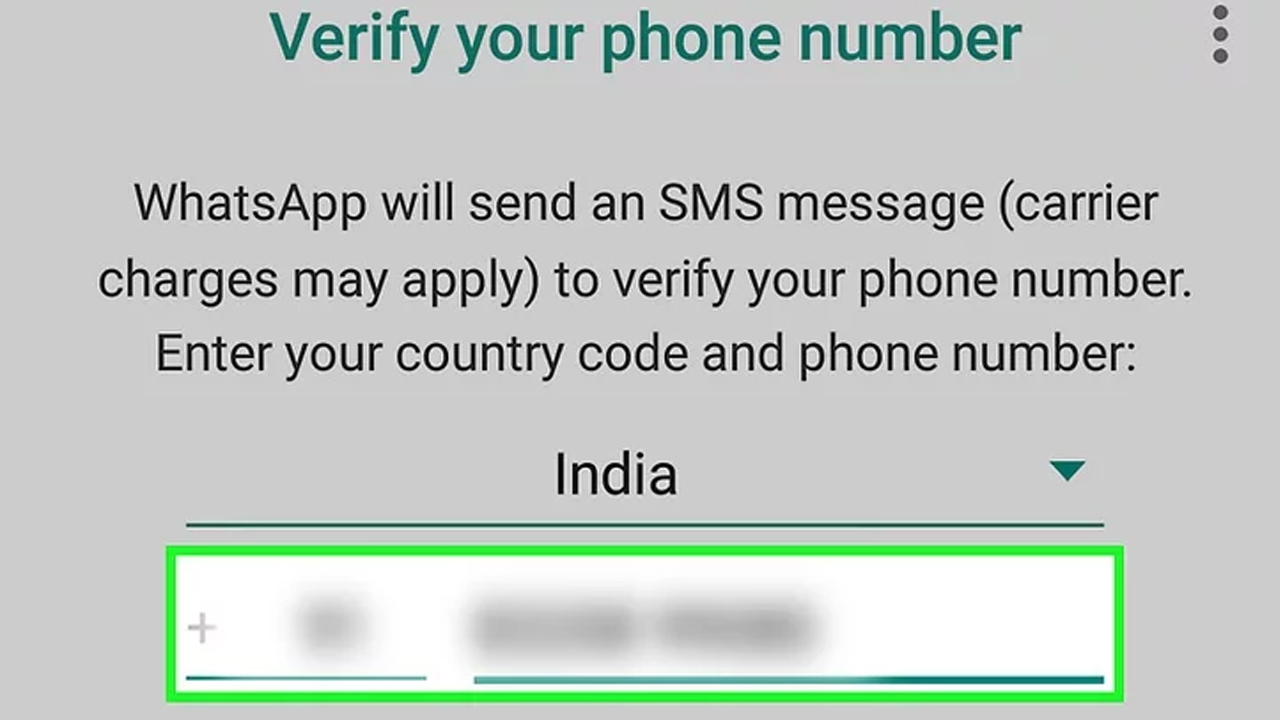
Sözleşmeyi kabul ettikten sonra telefon numaranızı yazmanız gereken haneler belirecek. Buraya numaranızı yazın ve gelecek SMS’i bekleyin. Gelen mesajdaki kodu WhatsApp’taki kod hanesine girin. Mesaj bazı durumlarda geç gelebiliyor ya da alıcıya ulaşmayabiliyor. Bu durumda tekrar gönder seçeneğine basıp tekrar bekleyin. Kodu girdiğinize göre artık telefonun bir hatta sahip olduğu ve numarası onaylandı.
Adım #4: Sizi tanıtacak bir isim ve fotoğraf ekleyin
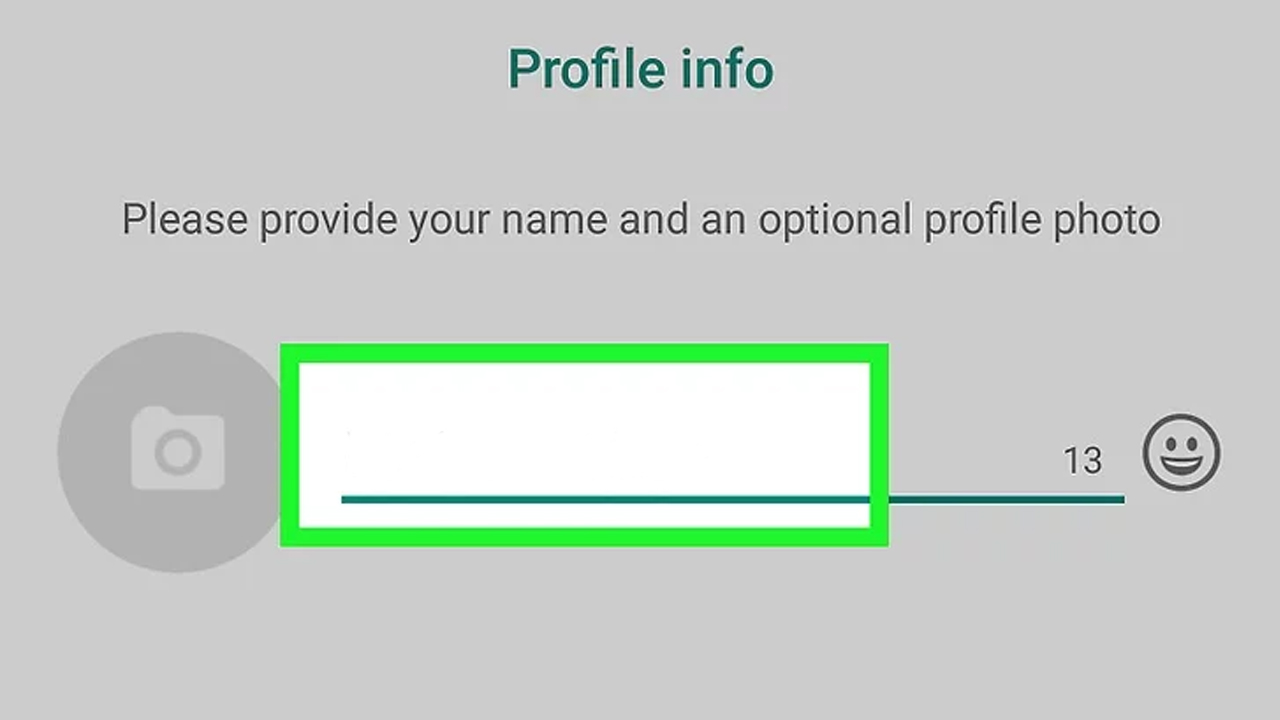
Sonraki sayfada adınızı yazacağınız bir boşluk olacak. WhatsApp bir iletişim uygulaması, bu yüzden sosyal paylaşım mecralarında olduğu gibi takma isimler kullanmak çok yaygın değil. Ancak seçim size kalmış. İstediğiniz ismi girdikten sonra isterseniz kim olduğunuzu gösteren bir fotoğraf da ekleyebilirsiniz. Yüklemek için adınızı girdiğiniz boşluğun yanındaki yuvarlak alana tıklayın. Fotoğraf yükle dedikten sonra galeri uygulamasını seçip istediğiniz fotoğrafa tıklayın. Fotoğrafı WhatsApp uygulamasında kırpıp köşedeki tik işaretiyle onaylayın. Artık WhatsApp kullanılmaya hazır.
iOS cihazlara nasıl WhatsApp indirilir?
Adım #1: WhatsApp’ı buradan indirip açın
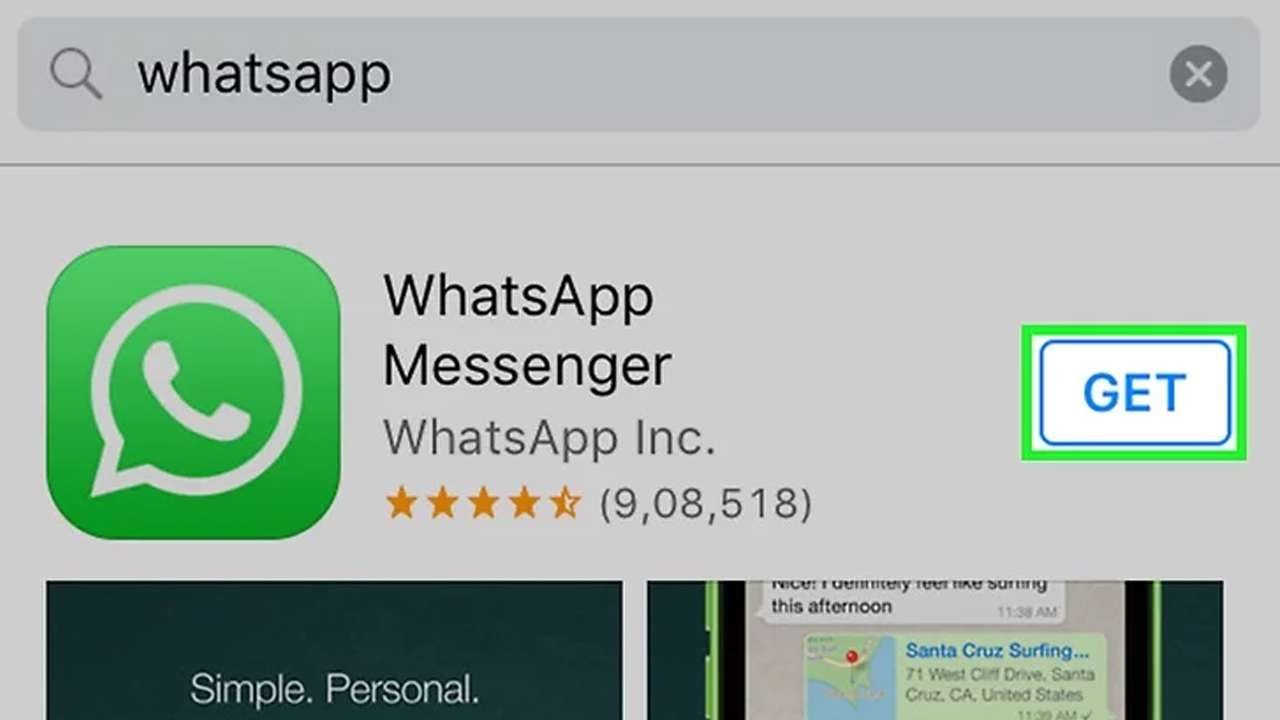
Arattıktan sonra sonuçlarda uygulamayı bulun ve sayfasına girin. ‘İndir‘ tuşuna basın ve WhatsApp’ın inip kurulmasını bekleyin. Eğer yakın zamanda App Store üzerinden başka bir işlem yapmadıysanız Apple ID şifreniz sorulacak. Açılan pencereye şifrenizi girin. Böylece işlem başlamış olacak. İndikten sonra beliren ‘aç’ butonuna basın. App Store’u kapattıysanız uygulama indiğinden dolayı ana ekranda da bulabilirsiniz.
Adım #2: İzinleri yönetin ve sözleşmeyi kabul edin
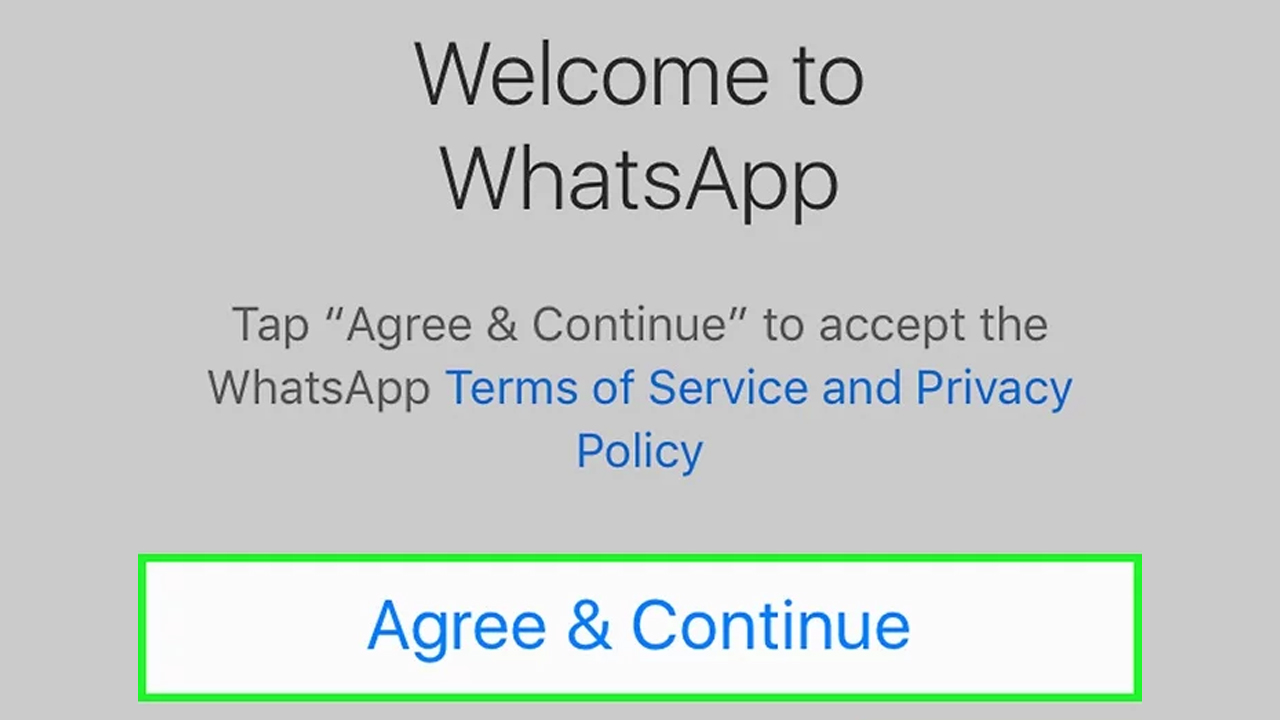
Uygulamayı ilk açtığınızda WhatsApp, rehberinize erişmek ve bildirim göstermek gibi konularda izninizi almak için pop-up pencereler açacak. Eğer rehberinizdeki kişileri WhatsApp’ta görmek istiyorsanız rehber erişim iznini kabul etmeniz gerekiyor. Kendi isteğiniz doğrultusunda izinleri onaylayın ya da reddedin. Daha sonra gizlilik ve hizmet sözleşmesini kabul etmeniz gerekecek. Kabul etmeden önce yazının mavi kısmına basıp sözleşmeyi okuyabilirsiniz. Sözleşmeyle bir sorununuz yoksa ve WhatsApp kullanmak istiyorsanız kabul edip devam edin.
Adım #3: Telefon numaranızı onaylayın
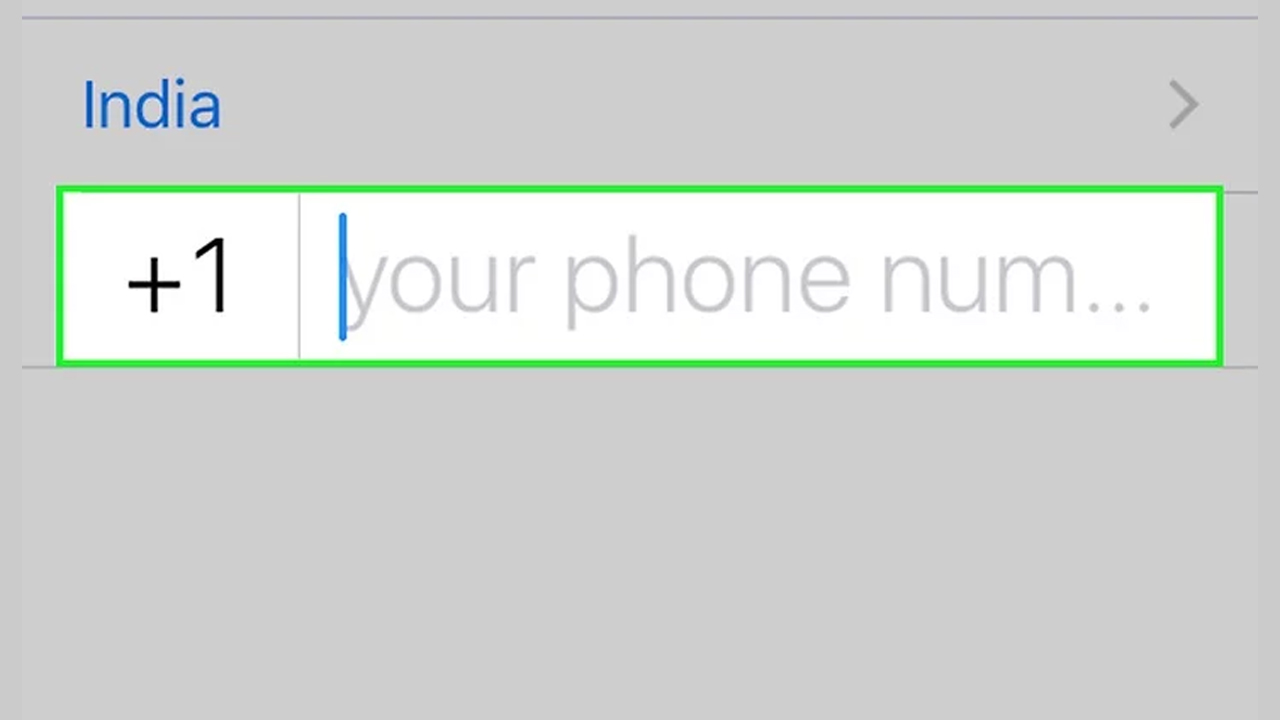
Sözleşmelerden sonra WhatsApp, telefon numaranızı isteyecek. Yeni gelen sayfadaki doldurma alanına telefon numaranızı yazın ve onaylayın. Birazdan bir SMS iletisi alacaksınız. Eğer dakikalar sonra hâlâ gelmemiş olursa ‘tekrar gönder‘ ya da ‘beni ara‘ seçeneklerine bakabilirsiniz. Eninde sonunda aldığınız kodu sonraki sayfadaki boşluğa girin. Böylece telefon numaranız onaylanmış olacak.
Adım #4: Sizi tanıtacak ismi ve fotoğrafı ekleyin
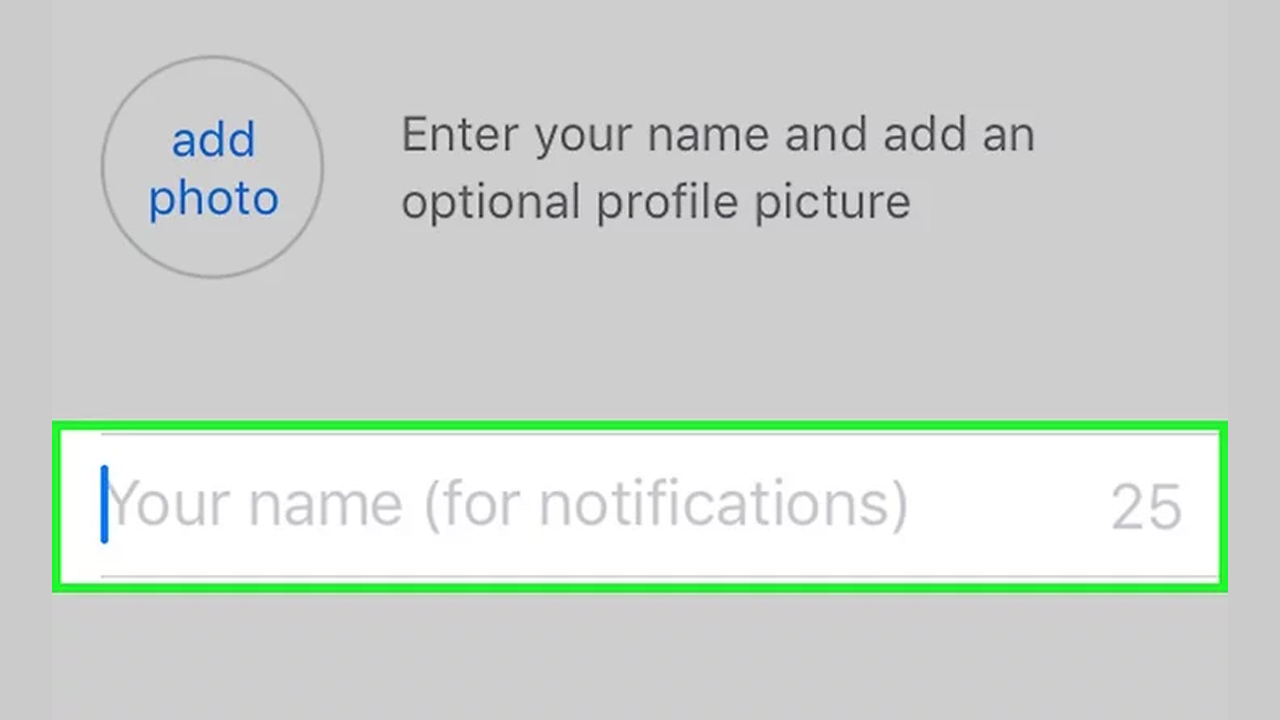
Rehberlerinde kayıtlı olmayabileceğiniz insanlar; örneğin iş ya da okul gruplarındaki üyelerin sizi tanımak için açık bir isme ve fotoğrafa ihtiyacı var. Ancak takma isim de kullanabilir, fotoğraf yüklemeyi ise tercih etmeyebilirsiniz. Beliren yazım alanına istediğiniz ismi yazın. Daha sonra eğer profil fotoğrafı yüklemek istiyorsanız yazım alanının üst kısmındaki yuvarlak alana tıklayın. Burada ister kamerayı, ister galeriyi seçin. Kameradan yeni fotoğraf çekip ya da galeriden fotoğraf seçip onaylayın. Sayfaya geri döndüğünüzde orayı da onayladıktan sonra Apple cihazınızda WhatsApp kullanmaya hazırsınız.
WhatsApp’ı bilgisayara indirin:
Adım #1: WhatsApp’ın web sitesine girip uygulamayı indirin
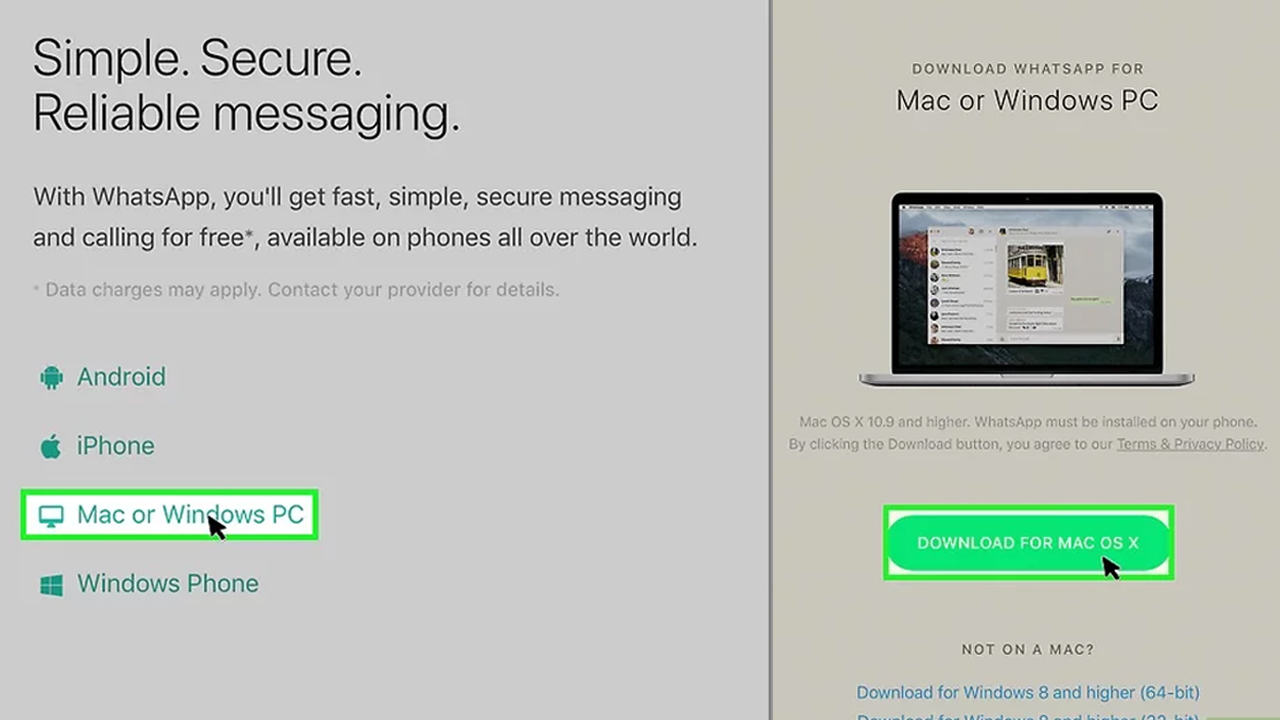
Buraya tıklayarak indirme işlemini yapacağınız yere ulaşabilirsiniz. Ancak WhatsApp’ı bilgisayarda kullanmak için önce telefonunuzda yüklü olması gerekiyor. Sitede Mac ya da Windows PC seçeneğine tıklayın, daha sonra çıkan indirme butonuna basıp inmesini bekleyin.
Adım #2: WhatsApp’ı bilgisayara kurun
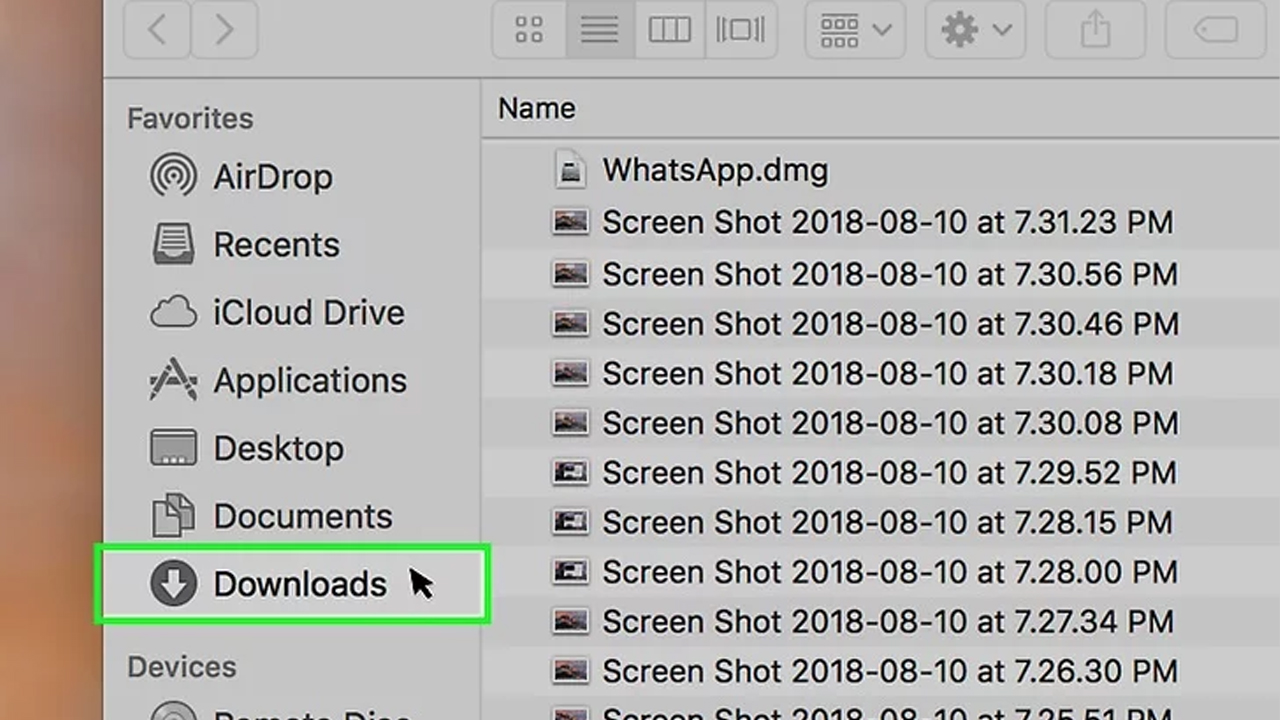
İndirilenler klasörüne gelen dosyayı çift tıklayarak çalıştırın. WhatsApp Messenger masaüstü versiyonu, bilgisayarınıza kısa sürede yüklenmiş olacak. Sonrasında indirdiğiniz kurulum dosyasını silebilirsiniz.
Adım #3: QR kodla hesabınızı bilgisayara bağlayın
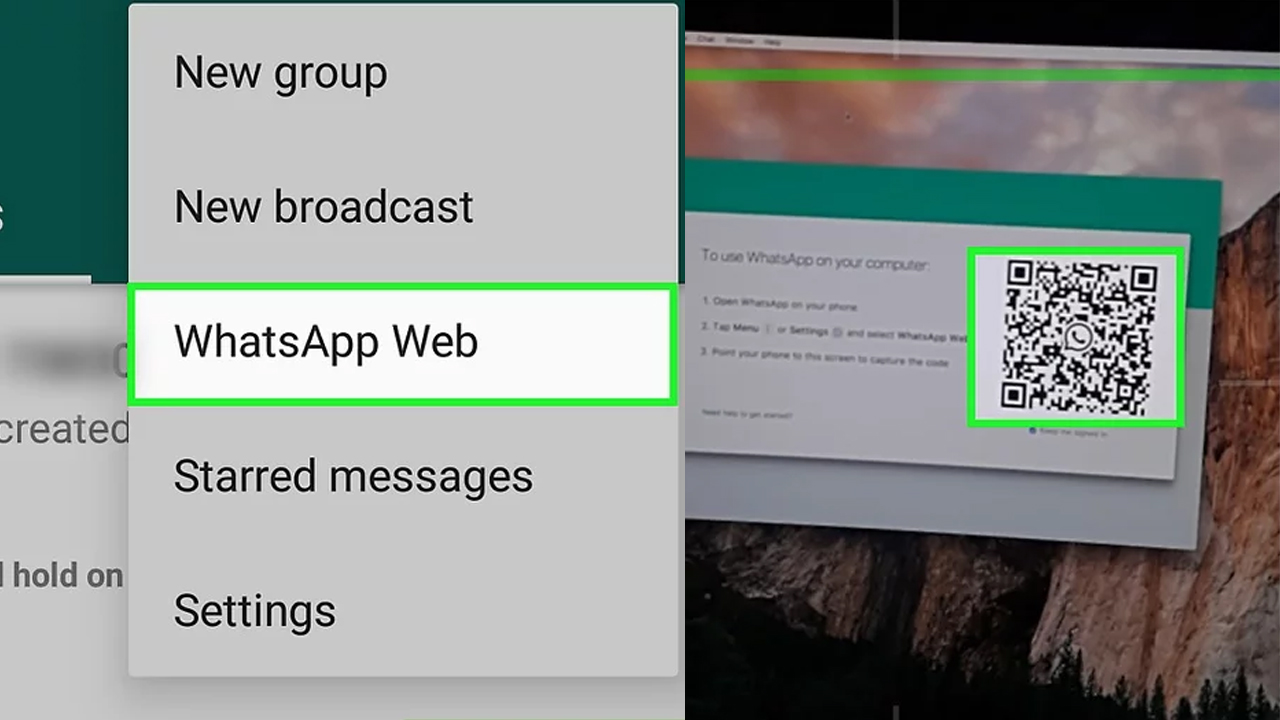
Uygulama kurulduktan sonra masaüstüne gelen WhatsApp simgesine tıklayarak WhatsApp’ı açın. Açılan pencerede bir QR kod bulanacak. Telefonunuzdaki WhatsApp uygulamasını da açıp ayarlar kısmında WhatsApp Web seçeneğini bulun. Buradaki QR kod okuyucuyla bilgisayarınızdaki QR kodu okutun. Artık WhatsApp hesabınıza bilgisayarınızdan kolayca erişebilir, ses kaydı ve fotoğraf gönderme gibi özellikleri buradan da kullanabilirsiniz.
Akıllı telefon ya da bilgisayara WhatsApp indirip kurmak işte bu kadar kolay. Ancak yazının başında belirttiğimiz önemli bir detayı bir daha hatırlatalım: Uygulamayı telefon için Google Play ve Play Store, bilgisayar için ise WhatsApp’ın kendi sitesi dışında hiçbir yerden indirmeyin. Böylece olası zararlı yazılımları cihazınıza yüklemez ve güncel güvenlik geliştirmelerinden mahrum kalmazsınız.




Yorum gönder